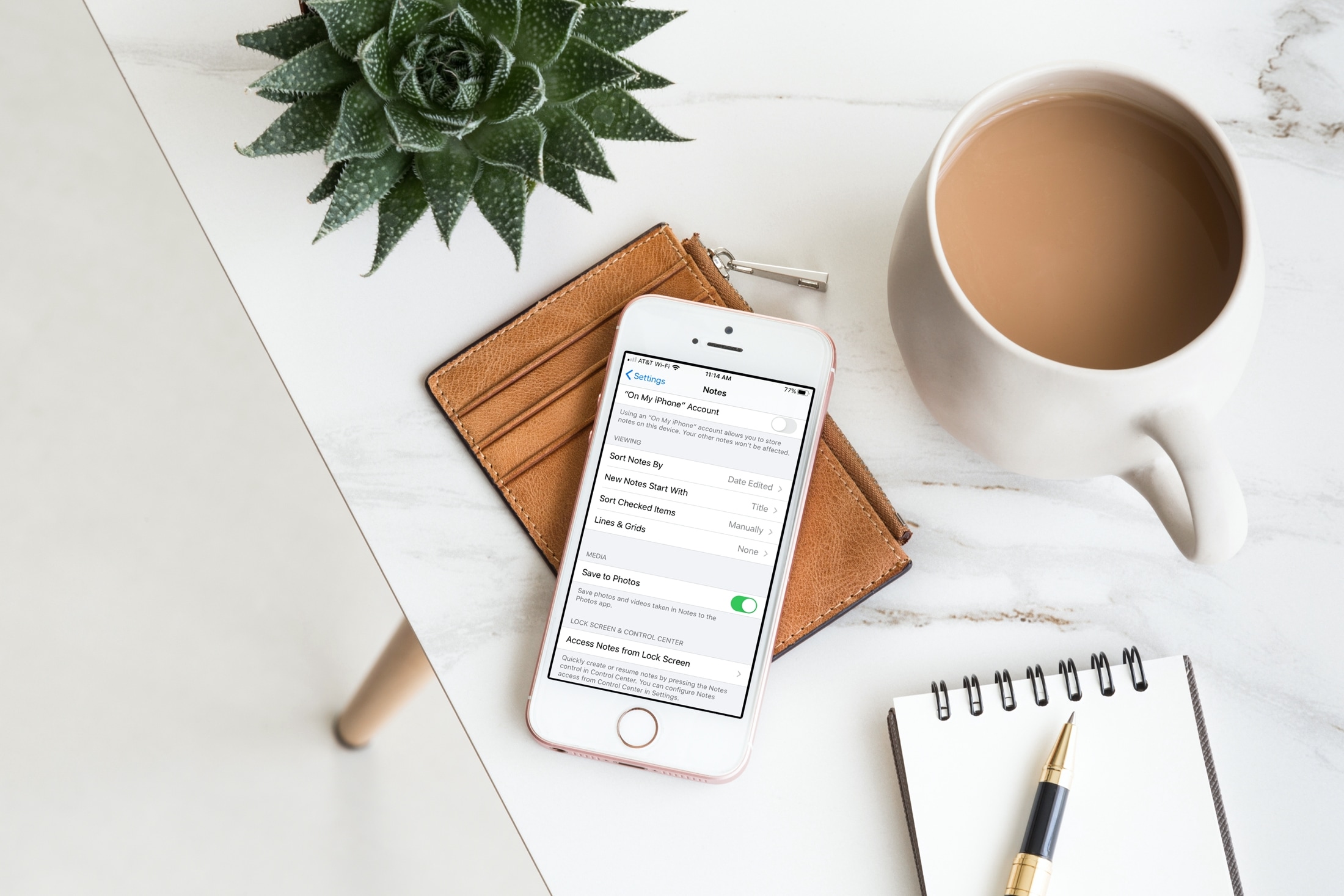
Si utilizas la aplicación Notas en tu iPhone o iPad no sólo para tomar notas, sino también para capturar fotos, vídeos y escaneos como referencia dentro de tus notas, también puedes guardar esos elementos en tu aplicación Fotos.
Esto significa que si quiere usar esa captura para algo más, puede encontrarla fácilmente en Fotos en lugar de abrir la aplicación de Notas para ello. Tal vez pensaste que esto estaba sucediendo todo el tiempo, sólo para descubrir recientemente que no es así.
A continuación te mostramos cómo guardar automáticamente las fotos, los vídeos y los escaneos tomados en Notas a las Fotos en el iPhone y el iPad.
Guardar elementos de Notas a Fotos
Tal vez quieras capturar una foto para tu tarea escolar, un video para una lista de proyectos caseros, o un escaneo para una nota de negocios. A continuación te explicamos cómo guardar esos elementos en Fotos.
1) Abre tu Configuración y elige Notas.
2) Desplázate hacia abajo hasta Media y activa la opción de Guardar en Fotos.
Fácil, ¿verdad? Y puedes probarla rápidamente si quieres. Abre la aplicación Notas, captura una foto, un vídeo o un escaneado y luego dirígete a la aplicación Fotos para asegurarte de que está ahí.
Capturar fotos, vídeos y escaneos en Notes
Si tienes una nota a la que quieres añadir una foto, un vídeo o un escaneo como referencia, es una gran manera de mantener las cosas juntas. Pero si no lo has hecho antes, aquí tienes cómo.
Con la nota abierta, toca en el lugar donde quieres añadir el elemento. A continuación, verás el icono de la cámara en la barra de herramientas. Tócalo y luego elige entre Tomar una foto o un vídeo o Escanear documentos. (También puedes añadir un elemento desde tu biblioteca de fotos).
Ese elemento aparecerá entonces justo dentro de tu nota. Y si has habilitado la configuración anterior, también se guardará en tu aplicación de fotos.
La función no está disponible para ciertos tipos de cuentas de Notes como Gmail o Exchange.
Conclusión
Siempre puedes dirigirte a la aplicación Notas y buscar específicamente archivos adjuntos como los que se mencionan aquí. Pero guardar ese tipo de cosas en la aplicación Fotos puede ser muy útil. ¿Vas a habilitar este ajuste o tal vez ya lo has hecho? Háganoslo saber!
Y para obtener ayuda relacionada con Notas, mira cómo capturar, ver y editar documentos escaneados en Notas en Mac.
Sigue leyendo:
- Cómo buscar imágenes, archivos adjuntos y escaneos en Notes on iOS
- Cómo capturar, ver y editar documentos escaneados en Notes on Mac
- Cómo escanear documentos directamente desde la aplicación Files
- Cómo crear rápidamente subtareas o elementos de la lista de sangría en Notas en iOS
- Cómo identificar y nombrar manualmente a las personas en Fotos en Mac
- Cómo exportar notas de la aplicación Notes como PDF en iPhone, iPad y Mac
- Cómo activar o desactivar las fotos en vivo durante las llamadas de FaceTime
- Cómo borrar fotos, enlaces y archivos adjuntos en Mensajes en iOS
- Cómo ver sólo sus archivos adjuntos en Notes en iOS y Mac
- Cómo convertir las notas en recordatorios en iOS y Mac


